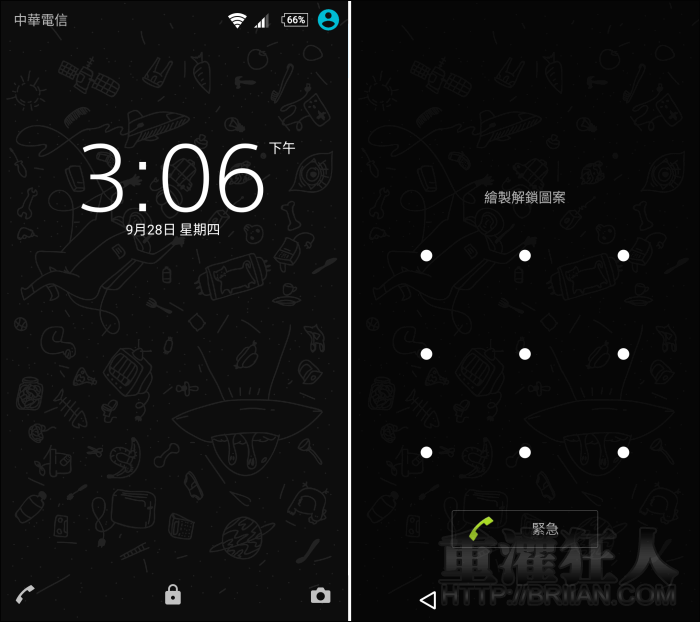昨天介紹 iPhone 的「引導使用模式」可不需另外安裝 App 就能讓手機畫面鎖定在單一 App 介面,或者更進一步禁用螢幕觸控功能,讓手機外借時能有效確保隱私安全。有網友提到 Android 手機其實也有類似的功能,本篇就來說明一下囉!
這功能應該是在 Android 5.0 之後就存在了,不過它默默的出現,一般使用者大概也不太會去注意到,它就是在手機設定「安全性」項目中的「螢幕釘選」功能,,
啟用「螢幕釘選」後,畫面可鎖定在單一 App 中,但無法限制禁用觸控功能,所以就不太適用在相片瀏覽上,別人想看其它照片還是可以盡情瀏覽的哦!另外在取消釘選後,可讓裝置回到鎖定狀態,也就是必須輸入數字或圖形密碼才能解鎖重新進入手機,可避免有心人想解除鎖定偷看手機的其它內容。
但需注意的是這個解鎖密碼是與一般的鎖屏密碼是同步的,就不太適合請家人朋友幫忙設定了,若是單純想避免自己對手機上癮的話,Android 有更多不錯的 App 可以嘗試,這「螢幕釘選」就拿來對付別人吧!
「螢幕釘選」的使用時機:
1. 手機需外借他人使用時,可鎖定只顯示單一 App。
2. 想專心工作或唸書時,避免分心。(只限有自制力者)
3. 操作某些 App(ex. 遊戲) 時,可降低誤觸跳出畫面的風險。
使用方法:
第1步 進入手機的「設定 -> 安全性」往下拉即可找到「螢幕釘選」功能。
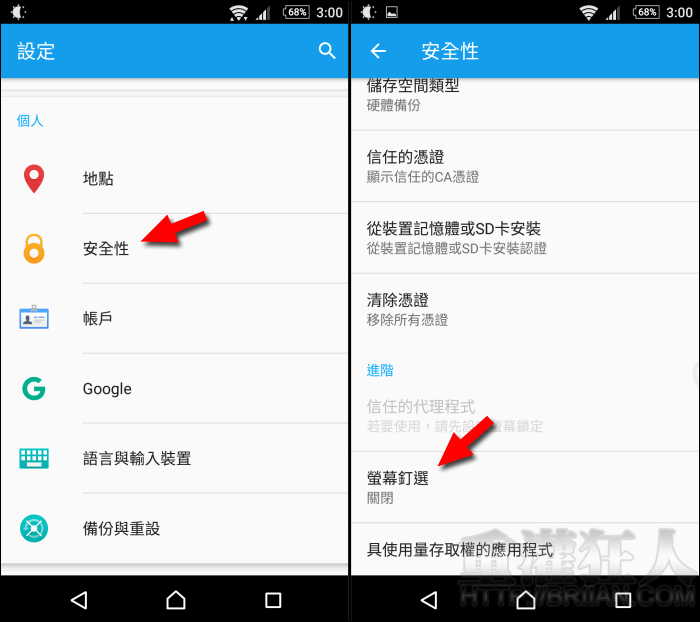
第2步 點入後可看到相關的操作說明,點擊上方的開關將功能開啟,接著打開「取消固定時鎖定裝置」。(若原本就有設定解鎖密碼的話,就可跳過第3步。)

第3步 若原本沒有設定解鎖方式就需在此選擇用圖案、PIN 或密碼,並選擇在鎖定時是否要顯示通知。(若原本就有設定解鎖密碼的話,就可跳過此步驟。)
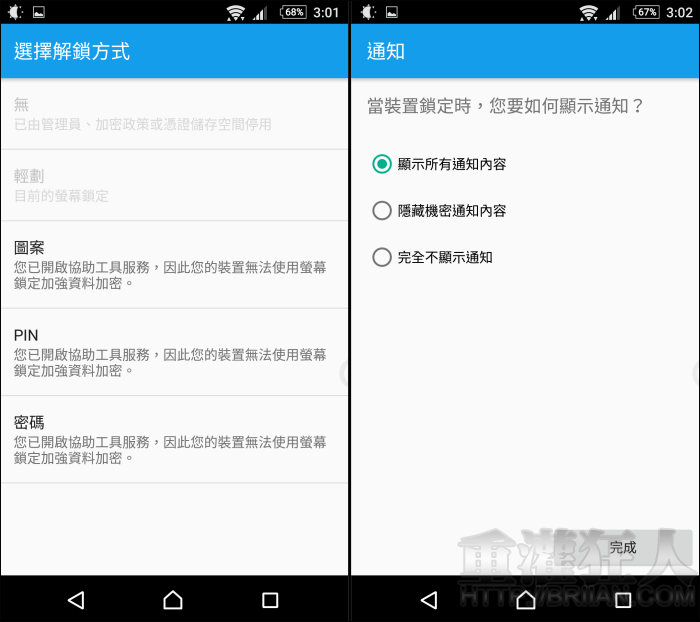
第4步 打開你想鎖定顯示的 App,例如瀏覽器、電話功能……等,接著點擊「最近使用的應用程式」鍵,向上滑動就會出現「大頭釘」按鈕,點擊它就能啟用螢幕釘選功能。
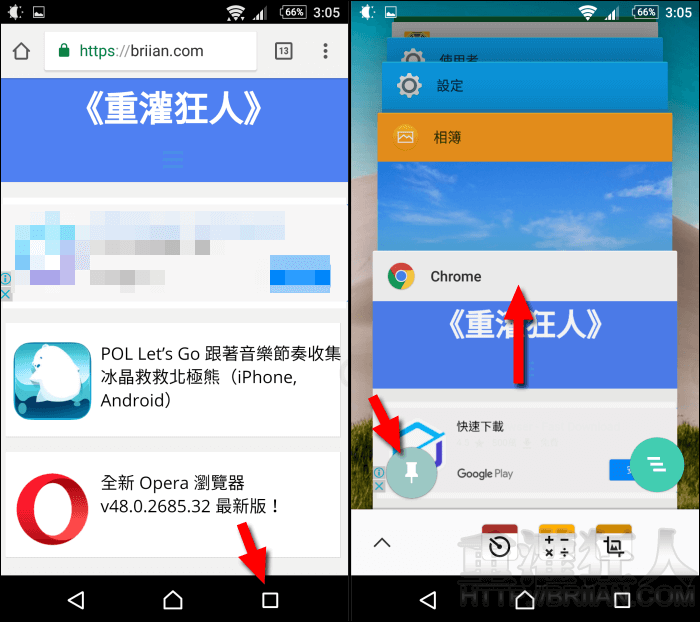
第5步 啟用螢幕釘選功能時都會出現綠色的說明,接著手機就只能使用這個被釘選的 App,點擊其它功能鍵都會顯示下方的提示框。若想取消釘選只要長按「最近使用的應用程式」鍵即可。
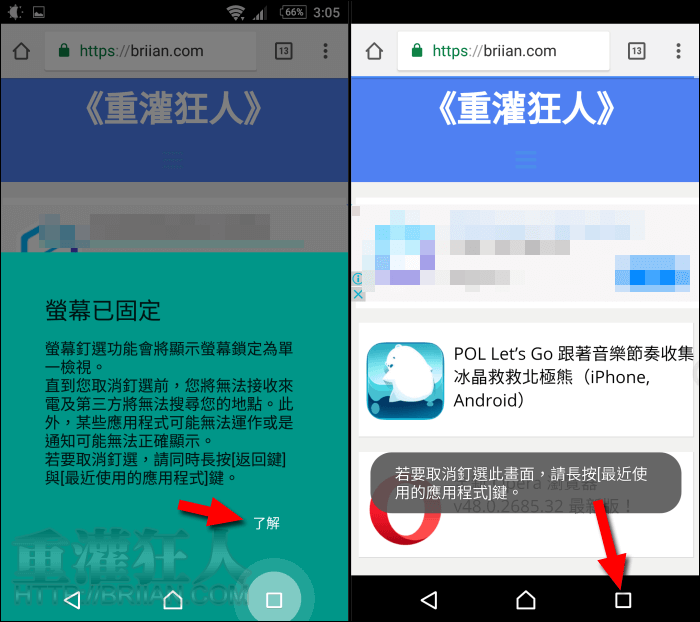
第6步 若有開啟「取消固定時鎖定裝置」,就會接著顯示鎖屏畫面囉!必須輸入密碼才能解鎖使用手機。